
今天收到了一个粉丝留言,他说:‘我有个文件要从电脑传到手机微信上,可是我试了好久都没成功,怎么办啊?’哎呀,这个问题太常见了,大家都知道微信是手机上的聊天神器,但是有时候,我们确实需要把电脑上的文件传送过去。别担心,今天我来给大家拆解一下,如何简单高效地将电脑文件发送到微信上。
1. 通过微信电脑版发送文件
首先,你需要确保电脑和手机都安装了微信,并且在同一个微信账号下登录。接着,打开电脑上的微信客户端,找到你想要发送文件的聊天界面。就像在手机上一样,选择一个聊天窗口,点击右下角的‘文件’按钮。然后,选择你想传送的文件,直接发送给对方。简单吧?这就相当于你在‘电脑’和‘手机’之间架起了一座桥梁。
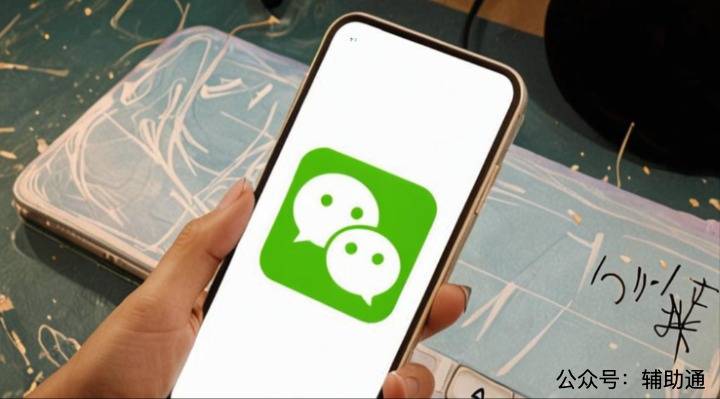
2. 使用微信文件传输助手
如果你觉得找一个联系人麻烦,微信还为你准备了一个‘文件传输助手’。在微信电脑端的聊天列表中,找到‘文件传输助手’(它是一个机器人,专门为你转文件服务的)。点击进入,选择右下角的‘发送文件’,然后从电脑中选定需要传送的文件,发送过去。这样,文件就会直接传送到你的微信聊天中,手机上打开微信就能看到文件了。真的是懒人必备,操作简便,不用担心丢文件。
3. 使用手机扫码上传
除了用微信电脑版直接发送,你也可以选择将文件通过手机扫码传送过去。这一步也很简单,打开微信客户端,进入‘文件传输助手’界面。点击右上角的‘+’号,选择‘发送文件’功能,手机会弹出一个二维码。这时候,只需用手机打开微信扫一扫,扫描电脑屏幕上的二维码,文件就会自动传送到手机了。多么方便!就像直接‘空投’了一样。
4. 注意事项与常见问题
如果你在传输过程中发现文件发送不出去,或者电脑与手机之间无法同步,首先确认你的网络是否正常,确保微信客户端都已经更新到最新版。有时,网络不稳定或者系统缓存问题也可能导致传输失败。再有,文件格式和大小也会影响传输,如果文件太大,可以考虑分割文件或者选择其他传输方式。
结语
其实,电脑文件怎样传到手机微信上并不复杂,以上方法各有优势,大家可以根据自己的需求来选择。只要掌握了这些操作,随时随地都能将电脑中的文件传到手机微信上,轻松又快捷!再也不用担心找不到文件了。
希望今天的分享能帮到大家,想要更多类似技巧的朋友,记得关注我哦!


